สมาร์ทโฟน Android มาพร้อมกับความสามารถที่ให้คุณจัดการไฟล์ในตัวเครื่องได้มากกว่าระบบอื่นๆ ซึ่งบางครั้งก็อาจจะทำให้พื้นที่ Storage เต็มเอาได้ มาดูวิธีง่ายๆ ที่คุณจะสามารถเพิ่มพื้นที่ให้กับสมาร์ทโฟนของคุณกันดีกว่า
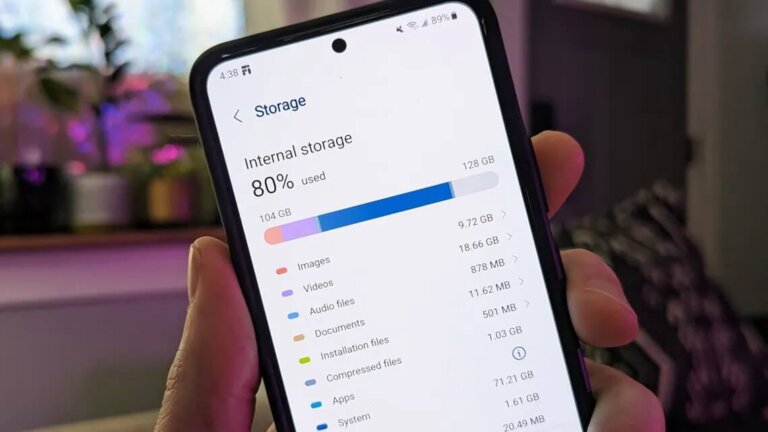
สมาร์ทโฟนในปัจจุบันนี้มักจะมาพร้อมกับแหล่งเก็บข้อมูลภายในหรือ Storage เริ่มต้นอยู่ที่ 128GB เป็นส่วนใหญ่ หลายท่านอาจจะคิดว่านั่นเพียงพอแล้วสำหรับการใช้งาน ทว่าในความเป็นจริงนั้นถึง Storage จะให้มาขนาดนี้แต่คุณจะพบว่าไม่ทันไรสมาร์ทโฟนก็มักจะ Storage เต็ม(ถูกใช้งาน) ได้ด้วยความรวดเร็ว โดยเฉพาะหากคุณเป็นคนสายถ่ายรูปแล้วล่ะก็ รับรองได้เลยว่า Storage นั้นจะเต็มได้ในเวลาเพียงไม่กี่เดือนเท่านั้น
ในสมัยก่อนนั้นอาจจะไม่ค่อยมีปัญหาเท่าไรนักเพราะกระทั่งสมาร์ทโฟนระดับเรือธงก็ยังมาพร้อมกับความสามารถในการเพิ่มแหล่งเก็บข้อมูลภายนอกแบบ microSD Card เข้าไปได้อีก(ส่วนมากจะเพิ่มได้มากสุดที่ 512GB) แต่ในปัจจุบันนี้นั้นสมาร์ทโฟนรุ่นกลางขึ้นไปมักจะไม่ค่อยเพิ่มฟีเจอร์การเพิ่มแหล่งเก็บข้อมูลภายนอกหรือ microSD Card มาให้เราๆ ท่านๆ ได้ใช้งานกันแล้ว
การที่ Storage นั้นเต็มได้ด้วยความรวดเร็วนั้นมีอยู่ด้วยกันหลายสาเหตุไม่ว่าจะเป็นไฟล์รูปภาพที่ถ่ายไปแล้วไม่ได้ลบออกหรือการลงแอปพลิเคชันจำนวนมากภายในเครื่องที่หลายๆ ท่านนั้นอาจจะลงเยอะไว้แล้วลืมลบทิ้งก็เป็นสาเหตุได้ ในวันนี้ทาง SpecPhone เองจึงอยากจะขอแนะนำ 8 วิธีการเคลียร์พื้นที่ Storage แบบปลอดภัยที่เชื่อเหลือเกินว่าจะเป็นประโยชน์กับทุกท่านอย่างแน่นอน จะมีอะไรบ้างนั้นไปติดตามกันได้เลย
- วิธีการดูพื้นที่ใช้งานบน Storage และข้อดีของการเคลียร์พื้นที่ Storage ไม่ให้เต็ม
- เพิ่มพื้นที่ว่างด้วย Google Files
- วิธีลบไฟล์ที่ดาวน์โหลดบนมาไว้บนสมาร์ทโฟน Android
- วิธีล้างแคชบนสมาร์ทโฟน Android
- วิธีล้างไฟล์ขยะบนสมาร์ทโฟน Android
- ถอนการติดตั้งแอพที่ไม่ได้ใช้บนสมาร์ทโฟน Android
- ย้ายรูปภาพและวิดีโอไปยังคลาวด์
- ย้ายรูปภาพและวิดีโอไปยัง Flash Drive
- ย้ายไฟล์ไปยัง microSD Card
วิธีการดูพื้นที่ใช้งานบน Storage และข้อดีของการเคลียร์พื้นที่ Storage ไม่ให้เต็ม
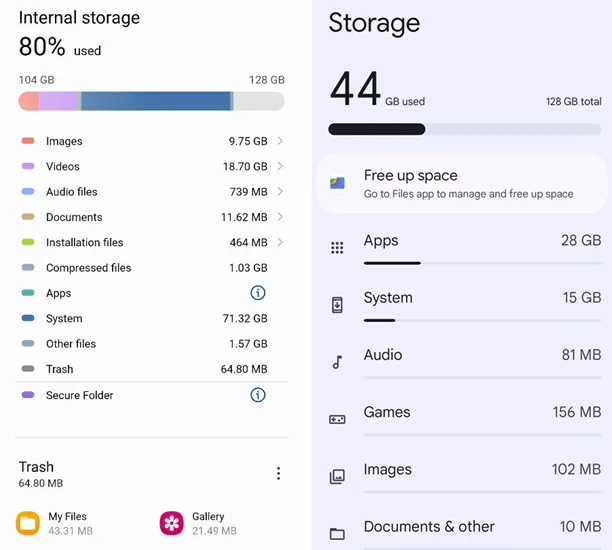
สมาร์ทโฟนและแท็บเล็ต Android ทุกเครื่องจะมีส่วน “ที่เก็บข้อมูล หรือ Storage” อยู่ในการตั้งค่า ซึ่งที่หัวข้อนี้คุณสามารถดูได้ว่าสมาร์ทโฟนหรือแท็บเล็ต Android ของคุณมีพื้นที่เหลือเท่าใด และอะไรที่ใช้พื้นที่มากที่สุดได้ด้วยตัวของคุณเอง นอกไปจากนั้นแล้วอุปกรณ์ Android บางชนิดยังมีเครื่องมือที่เป็นประโยชน์สำหรับการเคลียร์พื้นที่ Storage ได้ด้วยอีกต่างหาก
บนอุปกรณ์ Samsung Galaxy คุณจะต้องไปที่การตั้งค่า > แบตเตอรี่และอุปกรณ์การดูแล > ที่เก็บข้อมูล(Settings > Battery & Device Care > Storage) สำหรับ Google Pixel และอุปกรณ์ Android อื่นๆ ส่วนใหญ่ เพียงไปที่การตั้งค่า > พื้นที่เก็บข้อมูล(Settings > Storage) ที่นี่คุณจะเห็นการใช้พื้นที่จัดเก็บข้อมูลแยกตามรูปภาพ, วิดีโอ, เสียง, เอกสาร, แอปและอื่นๆ
ในแอป Google Files (ซึ่งเราจะพูดถึงในส่วนถัดไป) และ Files บนอุปกรณ์ Samsung จะชี้ให้เห็นถึงไฟล์ที่คุณสามารถลบได้เพื่อเพิ่มพื้นที่ รวมถึง “ไฟล์ที่ซ้ำกัน” และ “ไฟล์ขนาดใหญ่” เป็นความคิดที่ดีที่จะตรวจสอบส่วน “พื้นที่เก็บข้อมูล” เป็นประจำเพื่อกำจัดไฟล์ขยะไม่พึงประสงค์เหล่านั้นทิ้งไป
ข้อดีของการเคลียร์พื้นที่ Storage นั้นมีอยู่มากมาย นอกเหนือไปจากการที่คุณจะมีพื้นที่เพิ่มขึ้นสำหรับการใช้งานอย่างอื่นแล้ว การเคลียร์พื้นที่ Storage นั้นยังเป็นการช่วยให้สมาร์ทโฟนของคุณเร็วขึ้นมาด้วย ที่เป็นเช่นนี้นั้นก็มาจากสาเหตุที่สมาร์ทโฟนที่มี Storage เหลืออยู่อย่างน้อยไม่มากกว่า 75% ของพื้นที่ทั้งหมดจะทำใฟ้แอปพลิเคชันต่างๆ มีพื้นที่เหลือมากพอที่จะให้แอปเก็บข้อมูลแคชในการโหลดเก็บมาใช้งาน
หมายเหตุ – แคชนั้นส่วนใหญ่แล้วจะถูกเก็บเอาไว้เพื่อเก็บข้อมูลต่างๆ เพื่อทำให้แอปพลิเคชันโหลดได้เร็วมากขึ้นเพราะไม่ต้องโหลดซ้ำใหม่ทุกครั้งที่มีการโหลดแอปพลิเคชันนั้นๆ ทำให้การโหลดแอปเร็วขึ้น(แต่บางครั้งไฟล์แคชเองนี่ล่ะที่เป็นตัวทำให้พื้นที่ของ Storage เต็มได้อย่างรวดเร็วโดยที่คุณไม่รู้ตัว
หากคุณลองสังเกตให้ดีๆ แล้วล่ะก็อุปกรณฺ์ Android ส่วนใหญ่ที่คุณเปิดเครื่องออกมาจากกล่องครั้งแรกเริ่มต้นในการใช้งานมักจะโหลดแอปและข้อมูลต่างๆ ได้เร็วกว่าอุปกรณ์ Android ที่ถูกใช้งานมาได้สักพัก สาเหตุก็เพราะตอนเริ่มต้นใช้งานใหม่ๆ นั้นพื้นที่ Storage ของคุณจะมีเหลืออยู่มากกว่า 75% – 90% ของพื้นที่ทั้งหมดทำให้การอ่านและเขียนข้อมูลต่างๆ เป็นไปอย่างรวดเร็ว หลักการณ์ดังกล่าวนี้นั้นก็คล้ายๆ กันกับเครื่องคอมพิวเตอร์ที่มีพื้นที่เก็บข้อมูลอยู่มากนั่นเอง
เพิ่มพื้นที่ว่างด้วย Google Files
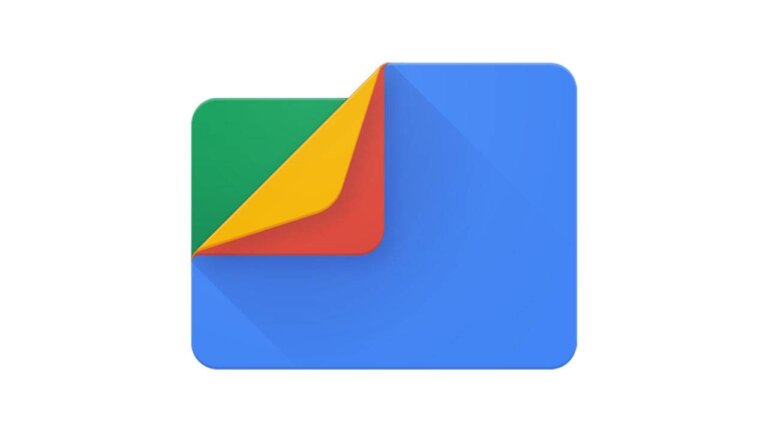
“Files by Google” ติดตั้งไว้ล่วงหน้าในโทรศัพท์ Android บางรุ่น หากไม่ได้อยู่ในของคุณ คุณสามารถดาวน์โหลดได้จาก Play Store คุณสมบัติหนึ่งที่ทำให้มีประโยชน์เป็นพิเศษคือความสามารถในการระบุสิ่งต่างๆ ที่สามารถลบออกจากโทรศัพท์ของคุณได้โดยอัตโนมัติเพื่อเพิ่มพื้นที่เก็บข้อมูล หลังจากที่คุณโหลดมาลงเครื่องแล้วคุณสามารถที่จะจัดการทำการเคลียร์ไฟล์ไม่พึงประสงค์ได้ด้วยวิธีดังต่อไปนี้ (ในแอป Files by Google)
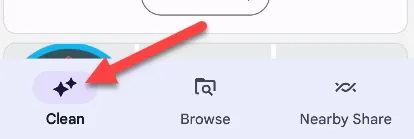
เปิด Files โดย Google แล้วสลับไปที่แท็บ “ล้าง หรือ Clean” ที่ด้านล่าง
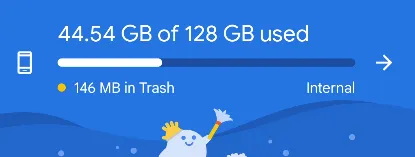
สิ่งแรกที่คุณจะสังเกตเห็นคือแถบการใช้งานของพื้นที่เก็บข้อมูลที่คุณใช้ไป ด้านล่าง Google ได้แนะนำไฟล์ที่คุณสามารถลบได้โดยอัตโนมัติเพื่อเพิ่มพื้นที่เก็บข้อมูล ตัวอย่างได้แก่ ภาพหน้าจอ, ไฟล์ที่ซ้ำกันและรูปภาพที่สำรองข้อมูลไว้ที่ Google Photos แล้ว
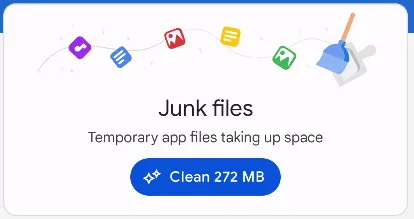
หมวดหมู่ “ไฟล์ขยะ หรือ Junk Files” มีไว้สำหรับไฟล์ชั่วคราว เช่น ไฟล์แคชสำหรับแอป การล้างสิ่งเหล่านี้ออกอาจทำให้การใช้แบตเตอรี่และข้อมูลเครือข่ายเพิ่มขึ้น เนื่องจากจะต้องดาวน์โหลดใหม่อีกครั้ง
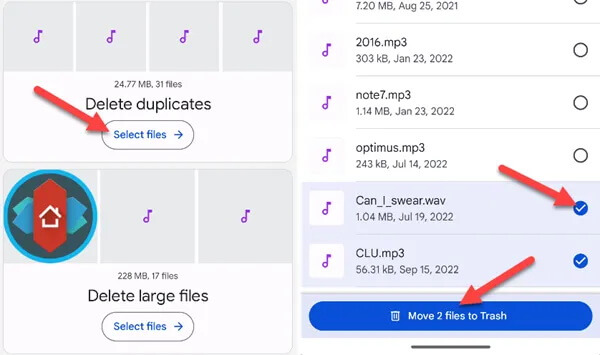
สำหรับหมวดหมู่อื่นๆ เพียงแตะ “เลือกไฟล์ หรือ Select Files” เพื่อดำเนินการและเลือกสิ่งที่คุณต้องการลบ Files by Google เป็นแอปที่มีประโยชน์สำหรับคอยดูปริมาณการใช้พื้นที่เก็บข้อมูลของคุณ
วิธีลบไฟล์ที่ดาวน์โหลดบนมาไว้บนสมาร์ทโฟน Android
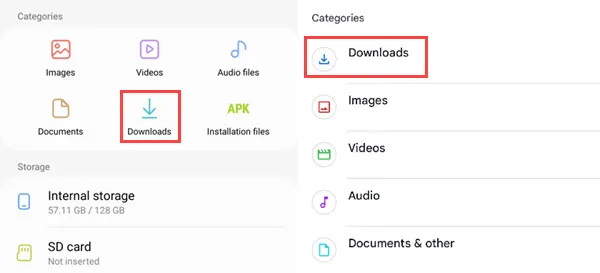
การดาวน์โหลดอาจเพิ่มขึ้นอย่างรวดเร็วเมื่อเวลาผ่านไป ไม่ว่าจะเป็นเสียงเรียกเข้า, มีมจาก Facebook รูปภาพที่ส่งให้เพื่อนหรือไฟล์ PDF ของที่ทำงาน มีสิ่งต่างๆ มากมายที่จะไปอยู่ในโฟลเดอร์ “ดาวน์โหลด หรือ Download” บนอุปกรณ์ Android ของคุณ โฟลเดอร์ดาวน์โหลดสามารถพบได้ในแอป File Manager ที่คุณเลือก บนอุปกรณ์ Samsung Galaxy แอปนี้เรียกง่ายๆ ว่า “ไฟล์ของฉัน” ส่วนอุปกรณ์ Google Pixel และแบรนด์อื่นๆ จะมาพร้อมกับ Files by Google ที่ติดตั้งไว้ล่วงหน้า
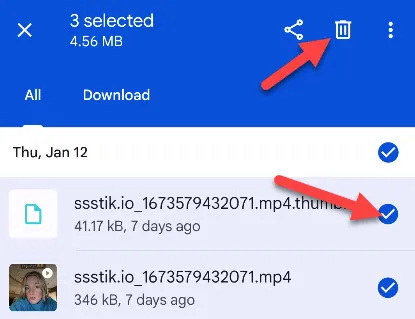
เมื่อคุณพบโฟลเดอร์ “ดาวน์โหลด” แล้ว ก็แค่เลือกไฟล์ที่คุณต้องการลบแล้วแตะปุ่มถังขยะ โฟลเดอร์ดาวน์โหลดนี้สามารถเต็มไปด้วยสิ่งที่คุณไม่ต้องการอีกต่อไปและกินพื้นที่ใน Storage ไปมากอย่างที่คุณไม่รู้มาก่อน การดูแลให้เป็นระเบียบสามารถช่วยให้คุณหมดปัญหาเรื่องพื้นที่การจัดเก็บได้
วิธีล้างแคชบนสมาร์ทโฟน Android
แอปจะดาวน์โหลดไฟล์ชั่วคราวที่เรียกว่า “แคช” ในขณะที่คุณใช้งาน ไฟล์เหล่านี้ช่วยให้แอปทำงานได้เร็วขึ้นและโหลดสิ่งต่างๆ เมื่อคุณไม่มีการเชื่อมต่อข้อมูลอินเทอร์เน็ตที่มั่นคง ไฟล์แคชสามารถลบได้เพื่อเพิ่มพื้นที่จัดเก็บข้อมูลโดยไม่กระทบต่อแอปอย่างมาก เริ่มต้นให้ปัดลงจากด้านบนของหน้าจอหนึ่งครั้งหรือสองครั้ง(ขึ้นอยู่กับโทรศัพท์ของคุณ) แล้วแตะไอคอนรูปเฟืองพร้อมทั้งทำตามขั้นตอนต่อไปนี้
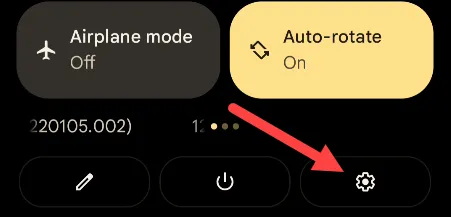
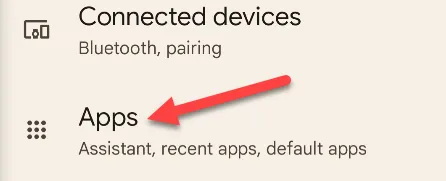
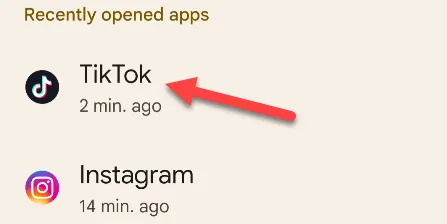
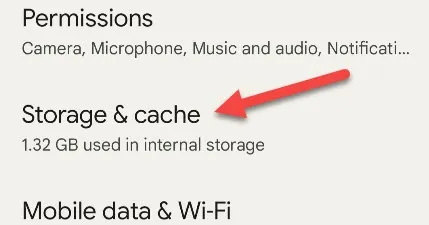
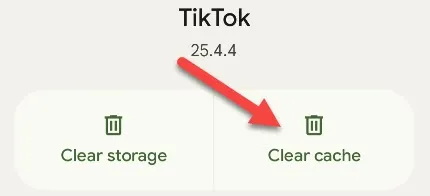
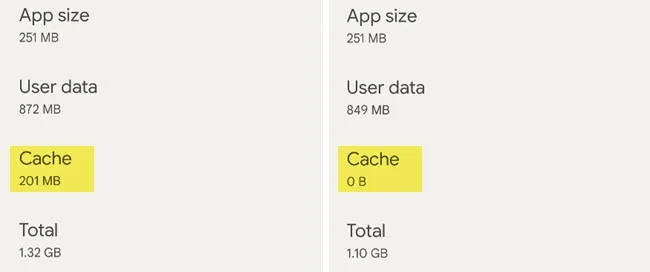
- ไปที่ส่วน “Apps” ในการตั้งค่า
- คุณจะเห็นรายการแอปทั้งหมดที่ติดตั้งบนอุปกรณ์ Android ของคุณ (คุณอาจต้องขยายรายการเพื่อดูทั้งหมด) ค้นหาแอปที่ทำงานผิดปกติแล้วแตะ
- เลือก “ที่เก็บข้อมูลและแคช(Storage & Cache)” หรือเอาจจะระบุไว้ว่าแค่ “ที่เก็บข้อมูล(Storage)”
- มาถึงจุดนี้คุณจะมีสองตัวเลือกที่นี่คือ “ล้างข้อมูล(Clear Data)” และ “ล้างแคช(Clear Cache)” ซึ่งคุณจะควรจะทำการ Clear Cache ก่อน เนื่องจากการ “Clear Storage” จะรีเซ็ตแอปเป็นหลัก
- แคชจะถูกล้างทันทีและคุณจะเห็นจำนวนแคชที่แสดงบนหน้าจอว่าลดลงจนเหลือศูนย์
คุณสามารถใช้กระบวนการนี้เพื่อล้างแคชสำหรับแอปใดก็ได้ แอปเบราว์เซอร์เช่น Chrome, Edge และ Firefox จะใช้พื้นที่แคชค่อนข้างมากขึ้นอยู่กับหน้าเว็บไซต์ที่คุณเข้า ดังนั้นการเลือกลบแคชของเบราว์เซอร์ก็ถือว่าเป็นตัวเลือกหนึ่งที่ดีที่จะช่วยให้คุณเพิ่มพื้นที่เก็บข้อมูลของ Storage ได้
วิธีล้างไฟล์ขยะบนสมาร์ทโฟน Android
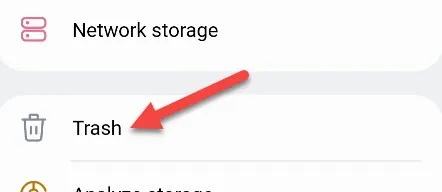
Android จะมีความแตกต่างจากที่สิ่งที่คุณน่าจะคุ้นเคยบน Windows ตรงที่ Android ไม่มี “ถังขยะ(Trash)” หรือ “ถังรีไซเคิล(Recycle Bin)” สำหรับทั้งระบบ แต่จะได้รับการจัดการโดยแอปเอง ซึ่งเป็นที่ที่คุณต้องไปล้างถังขยะ สำหรับแอป “ไฟล์ของฉัน(My Files)” ที่ติดตั้งไว้ล่วงหน้าในอุปกรณ์ Samsung Galaxy เพียงเลื่อนลงไปด้านล่างเพื่อค้นหา “ถังขยะ(Trash)”
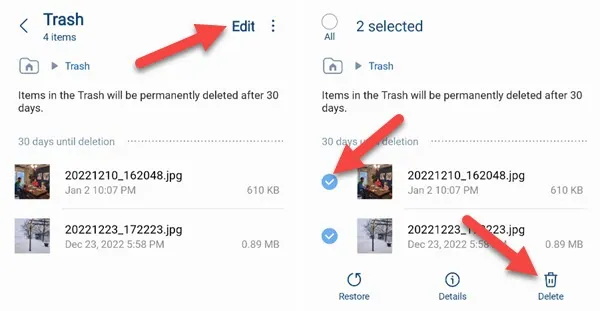
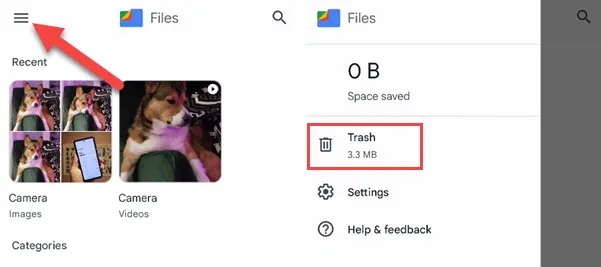
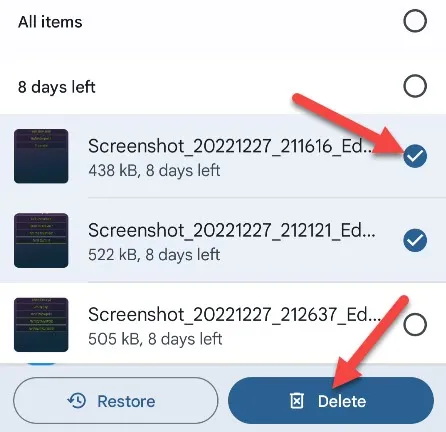
- ให้คุณแตะ “แก้ไข(Edit)” และเลือกรายการที่คุณต้องการลบ จากนั้นแตะไอคอนถังขยะเพื่อลบออกอย่างถาวร
- ในแอป “Files by Google” คุณจะพบ “ถังขยะ(Trash)” ในเมนูแฮมจุด 3 จุดที่ด้านซ้ายบน
- คุณสามารถเลือกทีละรายการหรือแตะ “รายการทั้งหมด(All Items)” แล้วเลือก “ลบ(Delete)” เพื่อลบออกอย่างถาวรหากคุณมั่นใจว่าไม่มีไฟล์ใดที่คุณต้องการจะทำการกู้กลับไป
โดยทั่วไปแล้วแอปตัวจัดการไฟล์จะลบถังขยะหลังจากผ่านไป 30 วัน อย่างไรก็ตาม คุณสามารถเข้าไปและลบไฟล์ด้วยตนเองได้ทุกเมื่อที่คุณต้องการ
ถอนการติดตั้งแอพที่ไม่ได้ใช้บนสมาร์ทโฟน Android
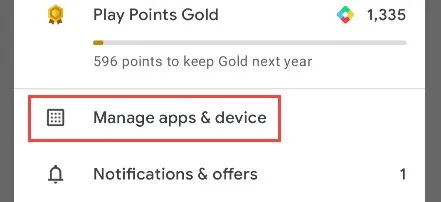
สิ่งหนึ่งที่ไม่น่าแปลกใจเลยที่แอปพิลเคชันต่างๆ นั้นจะใช้พื้นที่บนอุปกรณ์ Android ของคุณมากเช่นกัน ไฟล์แอปเองก็กินพื้นที่แถมยังมีไฟล์เพิ่มเติมระหว่างการติดตั้งและหลังจากใช้งานเมื่อเวลาผ่านไป ดังนั้นหากคุณมีแอปที่ไม่ได้ใช้งานอีกต่อไป คุณควรลบแอปเหล่านั้นเพื่อเพิ่มเนื้อที่ให้กับ Storage ของคุณ
ในตอนนี้มีวิธีดีๆ ซึ่งนั่นก็คือคุณสามารถที่จะถอนการติดตั้งแอป Android จาก Google Play Store ได้แล้วแถมยังทำได้ง่ายมาก แตะไอคอนโปรไฟล์ของคุณแล้วเลือก “จัดการแอปและอุปกรณ์(Manage Apps & Device)”
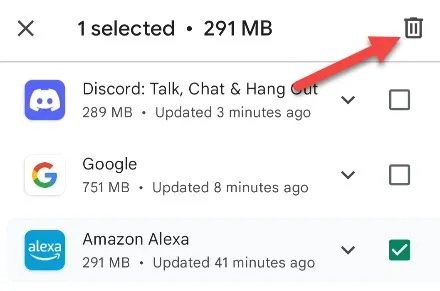
สลับไปที่แท็บ “จัดการ(Manage)” และทำเครื่องหมายในช่องถัดจากแอปใดๆ ที่คุณต้องการถอนการติดตั้ง จากนั้นแตะไอคอนถังขยะที่มุมขวาบน แม้ว่าคุณจะไม่ต้องการพื้นที่จัดเก็บข้อมูลเพิ่มเติมแต่ก็เป็นความคิดที่ดีที่จะกำจัดแอปที่คุณไม่ได้ใช้อีกต่อไปเพราะถึงมีเอาไว้ก็ไม่ได้ใช้งาน
ย้ายรูปภาพและวิดีโอไปยังคลาวด์
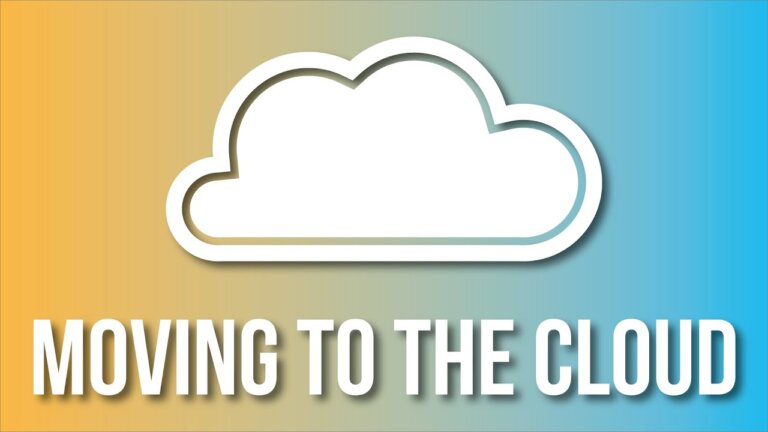
หากคุณถึงจุดที่คุณรู้สึกว่าไม่มีอะไรเหลือให้ลบเพื่อเพิ่มพื้นที่บนอุปกรณ์ของคุณ อาจถึงเวลาที่จะยอมรับที่จะใช้ระบบคลาวด์ การเก็บรูปภาพและวิดีโอไว้ในแอพเช่น Google Photos, Dropbox หรือ OneDrive สามารถประหยัดพื้นที่ได้มาก
เราอยากแนะนำให้คุณใช้งาน Google Photos ซึ่งอาจเป็นแอปที่ดีที่สุดของบริษัท Google ก็ว่าได้ ใน Photos นั้นเต็มไปด้วยฟีเจอร์ที่มีประโยชน์มากมายและฟังก์ชันการสำรองข้อมูลอัตโนมัติก็ใช้งานได้ดีมาก คุณสามารถเลือกคุณภาพการอัปโหลดที่เหมาะกับคุณและแผนบริการพื้นที่เก็บข้อมูลของคุณได้ ข่าวร้ายก็คือคุณอาจต้องจัดการพื้นที่เก็บข้อมูลใน Google Photos ด้วย
การใช้แอปที่เก็บข้อมูลบนคลาวด์นั้นมาพร้อมกับข้อกังวลเพิ่มเติมบางประการ ก่อนอื่นคุณอาจต้องชำระค่าแผนพื้นที่จัดเก็บข้อมูลในบางครั้งเพราะพื้นที่ฟรีสำหรับผู้ใช้งานเบื้องต้น(อย่างของ Google จะอยู่ที่ 15GB) อาจจะไม่เพียงพอต่อการเก็บข้อมูลทั้งหมด บางทีที่สำคัญกว่านั้นสื่อทั้งไฟล์รูปภาพและวิดีโอของคุณจะอยู่ในมือของบุคคลที่สามและนั่นมาพร้อมกับข้อกังวลด้านความเป็นส่วนตัวและความน่าเชื่อถือ
ย้ายรูปภาพและวิดีโอไปยัง Flash Drive

จากบทความเรื่อง รวม 10 วิธีใช้ USB OTG ให้เกิดประโยชน์สำหรับ Android นั้นคุณจะเห็นได้ว่าอุปกรณ์ Android ได้รับประโยชน์เต็มๆ จากการใช้งาน USB OTG ที่คุณสามารถจะทำการเชื่อมต่อ Flash Drive เข้ากับอุปกรณ์ของคุณได้ ซึ่งนี่จะทำให้คุณได้รับประโยชน์เป็นอย่างมากเพราะนั่นหมายความว่าคุณสามารถที่จะย้ายไฟล์ต่างๆ เข้าไปเก็บที่ Flash Drive ของคุณได้ทันที
สำหรับโฟลเดอร์ที่เราแนะนำให้คุณย้ายไฟล์ไปเก็บไว้โดยจะไม่มีผลอะไรกับตัวเครื่องนั้นก็จะเป็นโฟลเดอร์ DCIM, Picture และ Video แต่อย่าลืมว่าในการย้ายแบบ Move นั้นจะเป็นการย้ายไฟล์ทั้งหมดไปเก็บไว้บน Flash Drive ทั้งหมดโดยที่ไม่ได้อยู่ในอุปกรณ์ของคุณอีก
หมายเหตุ – วิธีนี้มีประโยชน์เป็นอย่างมากเพราะ Flash Drive นั้นมีความจุมากกว่าบริการคลาวด์ หลายเท่าแต่ข้อเสียก็มีอยู่เช่นเดียวกันนั่นก็คือคุณจะสามารถดูไฟล์ที่เก็บไว้อีกครั้งได้ก็ต่อเมื่อคุณทำการเชื่อมต่ออุปกรณ์ของคุณเข้ากับ Flash Drive เท่านั้นซึ่งตรงจุดนี้จะไม่เหมือนกับบริการเก็บไฟล์บนคลาวด์ที่คุณสามารถที่จะเข้าถึงไฟล์รูปภาพหรือวิดีโอต่างๆ ได้อย่างทันที
ย้ายไฟล์ไปยัง microSD Card

หากอุปกรณฺ์ Android ของคุณยังมาพร้อมกับความสามารถในการเพิ่มแหล่งเก็บข้อมูลแบบภายนอกหรือใส่ microSD Card ได้อยู่แล้วล่ะก็ นั่นหมายความว่าคุณโชคดีเป็นอย่างมากเพราะนั่นทำให้คุณสามารถที่จะย้ายไฟล์ไปเก็บไว้ใน microSD Card ที่ติดอยู่กับเครื่องคุณตลาดเวลาได้ ด้วยเหตุผลที่มันจะอยู่กับเครื่องคุณไปจนกว่าคุณจะเอา microSD Card นั้นออกทำให้คุณสามารถที่จะเข้าไปถึงไฟล์ต่างๆ ที่เก็บเอาไว้ใน microSD Card ได้ตลอดเวลา
ที่มา : pocket-lint, howtogeek
